AZ SAP BusinessObjects BI platform üzembe helyezési útmutatója Linuxhoz az Azure-ban
Ez a cikk az SAP BusinessObjects BI (BOBI) platform linuxos Azure-beli üzembe helyezésének stratégiáját ismerteti. Ebben a példában két, prémium szintű, SSD-vel felügyelt lemezzel rendelkező virtuális gépet konfigurál a telepítési könyvtárként. Az Azure Database for MySQL-t használja a CMS-adatbázishoz, és mindkét kiszolgálón megosztja az Azure NetApp Filest a fájladattár-kiszolgálóhoz. Mindkét virtuális gépen együtt telepíti az alapértelmezett Tomcat Java-webalkalmazást és a BI platformalkalmazást. A felhasználói kérések terheléselosztásához natív TLS/SSL-kiszervezési képességekkel rendelkező Azure-alkalmazás Átjárót kell használnia.
Ez az architektúratípus kis üzemelő példányok vagy nem éles környezetek esetén hatékony. Nagy üzemelő példányok vagy éles környezetek esetén külön gazdagépekkel rendelkezhet a webalkalmazáshoz. Több BOBI-alkalmazás gazdagépe is lehet, így a kiszolgáló több információt is feldolgozhat.
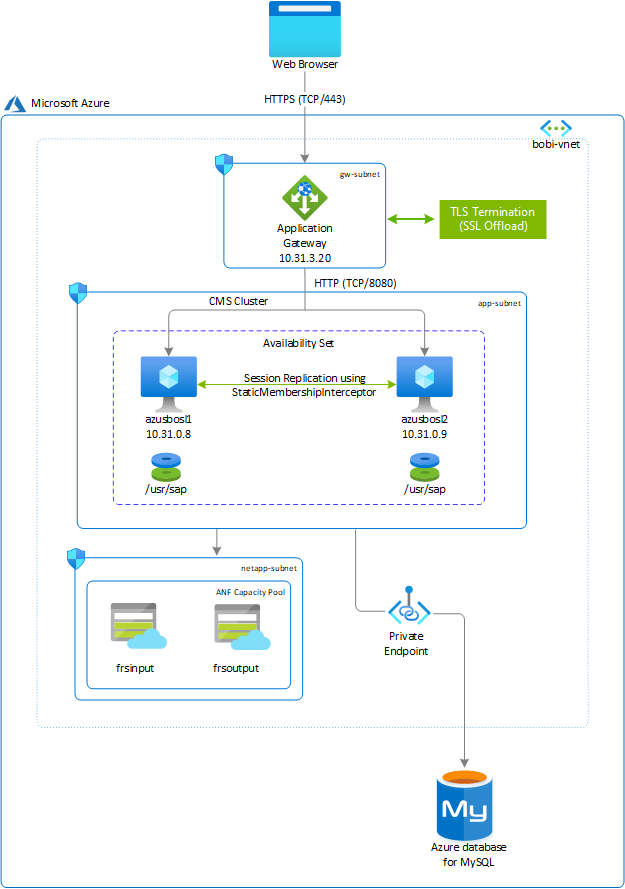
A példa termékverziója és fájlrendszer-elrendezése a következő:
- SAP BusinessObjects platform 4.3
- SUSE Linux Enterprise Server 12 SP5
- Azure Database for MySQL (verzió: 8.0.15)
- MySQL C API Csatlakozás or – libmysqlclient (verzió: 6.1.11)
| Fájlrendszer | Leírás | Méret (GB) | Owner | Csoportosítás | Storage |
|---|---|---|---|---|---|
| /usr/sap | Az SAP BOBI-példány, az alapértelmezett Tomcat-webalkalmazás és az adatbázis-illesztőprogramok telepítéséhez használt fájlrendszer (ha szükséges). | SAP méretezési irányelvek | bl1adm | sapsys | Felügyelt prémium lemez – SSD |
| /usr/sap/frsinput | A csatlakoztatási könyvtár az összes OLYAN BOBI-gazdagép megosztott fájljaihoz készült, amelyeket a bemeneti fájltár könyvtáraként fognak használni. | Üzleti igény | bl1adm | sapsys | Azure NetApp Files |
| /usr/sap/frsoutput | A csatlakoztatási könyvtár az összes BOBI-gazdagép megosztott fájljaihoz tartozik, amelyek kimeneti fájltárként lesznek használva | Üzleti igény | bl1adm | sapsys | Azure NetApp Files |
Fontos
Bár az SAP BusinessObjects platform beállítását az Azure NetApp Files segítségével ismertetjük, az NFS-t használhatja az Azure Fileson bemeneti és kimeneti fájltárként.
Linux rendszerű virtuális gép üzembe helyezése az Azure Portalon
Ebben a szakaszban két virtuális gépet hoz létre a Linux operációs rendszer lemezképével az SAP BOBI platformhoz. A virtuális gépek létrehozásának magas szintű lépései a következők:
Hozzon létre egy erőforráscsoportot.
Hozzon létre egy virtuális hálózatot.
- Ne használjon egyetlen alhálózatot az SAP BI platform üzembe helyezésének összes Azure-szolgáltatásához. Az SAP BI platformarchitektúrája alapján több alhálózatot kell létrehoznia. Ebben az üzembe helyezésben három alhálózatot hoz létre: egyet az alkalmazáshoz, a fájltárat és az Application Gatewayt.
- Az Azure-ban az Application Gatewaynek és az Azure NetApp Filesnak mindig külön alhálózaton kell lennie. További információ: Azure-alkalmazás Átjáró és irányelvek az Azure NetApp Files hálózattervezéséhez.
Válassza ki a megfelelő rendelkezésre állási lehetőségeket az Azure-régióban előnyben részesített rendszerkonfigurációtól függően, legyen szó akár zónák közötti átnyúlásról, egyetlen zónán belül való működésről, akár zóna nélküli régióban való működésről.
Hozza létre az 1. virtuális gépet (azusbosl1) néven.
- Használhat egyéni rendszerképet, vagy választhat egy képet az Azure Marketplace-ről. További információ: Virtuális gép üzembe helyezése az Azure Marketplace-ről az SAP-hoz , vagy virtuális gép üzembe helyezése egyéni rendszerképpel az SAP-hoz.
Hozza létre a 2. virtuális gépet (azusbosl2) néven.
Adjon hozzá egy prémium SSD-lemezt. Sap BOBI telepítési könyvtárként fogja használni.
Azure NetApp Files kiépítése
Az Azure NetApp Files beállításának folytatása előtt ismerkedjen meg az Azure NetApp Files dokumentációjával.
Az Azure NetApp Files több Azure-régióban is elérhető. Ellenőrizze, hogy a kiválasztott Azure-régió kínál-e Azure NetApp Files-fájlokat.
Az Azure NetApp Files azure-régiónkénti rendelkezésre állásának ellenőrzéséhez használja az Azure NetApp Files régiónkénti rendelkezésre állását.
Azure NetApp Files-erőforrások üzembe helyezése
Az alábbi utasítások feltételezik, hogy már üzembe helyezte az Azure-beli virtuális hálózatot. Az Azure NetApp Files-erőforrásokat és azOkat a virtuális gépeket, amelyekhez az Azure NetApp Files-erőforrások csatlakoztatva lesznek, ugyanabban az Azure-beli virtuális hálózaton vagy társhálózaton kell üzembe helyezni.
Hozzon létre egy Azure NetApp Files-fiókot a kiválasztott Azure-régióban.
Azure NetApp Files-kapacitáskészlet beállítása. A cikkben bemutatott SAP BI platformarchitektúra egyetlen Azure NetApp Files-kapacitáskészletet használ prémium szolgáltatási szinten. Az Azure-beli SAP BI-fájladattár-kiszolgáló esetében az Azure NetApp Files Prémium vagy Ultra szolgáltatási szintű használatát javasoljuk.
Az Azure NetApp Files-kötetek üzembe helyezéséhez kövesse az Azure NetApp Fileshoz készült NFS-kötet létrehozása című témakör utasításait.
A köteteket NFSv3 és NFSv4.1 formátumban is üzembe helyezheti, mivel mindkét protokoll támogatott az SAP BOBI platformon. Helyezze üzembe a köteteket a megfelelő Azure NetApp Files-alhálózatokon. A rendszer automatikusan hozzárendeli az Azure NetApp Files-kötetek IP-címeit.
Ne feledje, hogy az Azure NetApp Files-erőforrásoknak és az Azure-beli virtuális gépeknek ugyanabban az Azure-beli virtuális hálózatban vagy társviszonyban lévő Azure-beli virtuális hálózatokban kell lenniük. Az azusbobi-frsinput és az azusbobi-frsoutput például a kötetek neve, nfs://10.31.2.4/azusbobi-frsinput és nfs://10.31.2.4/azusbobi-frsoutput pedig az Azure NetApp Files-kötetek fájlútvonalai.
- Kötet azusbobi-frsinput (nfs://10.31.2.4/azusbobi-frsinput)
- Kötet azusbobi-frsoutput (nfs://10.31.2.4/azusbobi-frsoutput)
Fontos tényezők
Az Azure NetApp Files SAP BOBI platformfájl-adattárkiszolgálóhoz való létrehozása során vegye figyelembe az alábbi szempontokat:
- A minimális kapacitáskészlet 4 terabájt (TiB). A kapacitáskészlet mérete 1 TiB-növekményben növelhető.
- A minimális kötetméret 100 gibibyte (GiB).
- Az Azure NetApp Filesnak és az összes virtuális gépnek, amelyen az Azure NetApp Files-kötetek csatlakoztatva lesznek, ugyanabban az Azure-beli virtuális hálózaton vagy egy régióban lévő társhálózaton kell lenniük. Az Azure NetApp Files virtuális hálózati társviszony-létesítésen keresztüli elérése ugyanabban a régióban támogatott. Az Azure NetApp Files globális társviszony-létesítésen keresztüli elérése jelenleg nem támogatott.
- A kijelölt virtuális hálózatnak rendelkeznie kell az Azure NetApp Fileshoz delegált alhálózattal.
- Az Azure NetApp Files-kötetek átviteli sebessége és teljesítményjellemzői az Azure NetApp Files szolgáltatási szintjén dokumentált mennyiségi kvóta és szolgáltatási szint függvénye. Az SAP Azure NetApp-kötetek méretezése során győződjön meg arról, hogy az eredményül kapott átviteli sebesség megfelel az alkalmazás követelményeinek.
- Az Azure NetApp Files exportálási szabályzatával szabályozhatja az engedélyezett ügyfeleket, a hozzáférési típust (például írásvédett vagy írásvédett).
- Az Azure NetApp Files szolgáltatás még nem zónaérzékeny. A funkció jelenleg nincs üzembe helyezve az Azure-régió összes rendelkezésre állási zónájában. Vegye figyelembe néhány Azure-régió lehetséges késési következményeit.
- Az Azure NetApp Files-kötetek NFSv3 vagy NFSv4.1 kötetként telepíthetők. Mindkét protokoll támogatott az SAP BI platformalkalmazásokhoz.
Fájlrendszerek konfigurálása Linux-kiszolgálókon
A szakasz lépései a következő előtagot használják:
[A]: A lépés az összes gazdagépre vonatkozik.
Az SAP fájlrendszer formázása és csatlakoztatása
[A] Az összes csatolt lemez listázása.
sudo lsblk NAME MAJ:MIN RM SIZE RO TYPE MOUNTPOINT sda 8:0 0 30G 0 disk ├─sda1 8:1 0 2M 0 part ├─sda2 8:2 0 512M 0 part /boot/efi ├─sda3 8:3 0 1G 0 part /boot └─sda4 8:4 0 28.5G 0 part / sdb 8:16 0 32G 0 disk └─sdb1 8:17 0 32G 0 part /mnt sdc 8:32 0 128G 0 disk sr0 11:0 1 628K 0 rom # Premium SSD of 128 GB is attached to virtual machine, whose device name is sdc[A] Formázza a blokkeszközt a /usr/sap fájlhoz.
sudo mkfs.xfs /dev/sdc[A] Hozza létre a csatlakoztatási könyvtárat.
sudo mkdir -p /usr/sap[A] Kérje le a blokkeszköz UUID azonosítóját.
sudo blkid # It will display information about block device. Copy UUID of the formatted block device /dev/sdc: UUID="0eb5f6f8-fa77-42a6-b22d-7a9472b4dd1b" TYPE="xfs"[A] A fájlrendszer csatlakoztatási bejegyzésének karbantartása az /etc/fstab fájlban.
sudo echo "UUID=0eb5f6f8-fa77-42a6-b22d-7a9472b4dd1b /usr/sap xfs defaults,nofail 0 2" >> /etc/fstab[A] Csatlakoztassa a fájlrendszert.
sudo mount -a sudo df -h Filesystem Size Used Avail Use% Mounted on devtmpfs 7.9G 8.0K 7.9G 1% /dev tmpfs 7.9G 82M 7.8G 2% /run tmpfs 7.9G 0 7.9G 0% /sys/fs/cgroup /dev/sda4 29G 1.8G 27G 6% / tmpfs 1.6G 0 1.6G 0% /run/user/1000 /dev/sda3 1014M 87M 928M 9% /boot /dev/sda2 512M 1.1M 511M 1% /boot/efi /dev/sdb1 32G 49M 30G 1% /mnt /dev/sdc 128G 29G 100G 23% /usr/sap
Az Azure NetApp Files-kötet csatlakoztatása
[A] Csatlakoztatási könyvtárak létrehozása.
sudo mkdir -p /usr/sap/frsinput sudo mkdir -p /usr/sap/frsoutput[A] Konfigurálja az ügyfél operációs rendszerét az NFSv4.1 csatlakoztatás támogatásához (csak az NFSv4.1 használata esetén alkalmazható).
Ha Az Azure NetApp Files-köteteket NFSv4.1 protokollal használja, futtassa az alábbi konfigurációt minden olyan virtuális gépen, amelyen az Azure NetApp Files NFSv4.1 köteteket csatlakoztatni kell.
Ebben a lépésben ellenőriznie kell az NFS-tartomány beállításait. Győződjön meg arról, hogy a tartomány az alapértelmezett Azure NetApp Files-tartományként van konfigurálva,
defaultv4iddomain.comés hogy a megfeleltetés be van állítvanobody.sudo cat /etc/idmapd.conf # Example [General] Domain = defaultv4iddomain.com [Mapping] Nobody-User = nobody Nobody-Group = nobodyFontos
Győződjön meg arról, hogy az NFS-tartományt a /etc/idmapd.conf virtuális gépen úgy állítja be, hogy az megfeleljen az Azure NetApp Files (
defaultv4iddomain.com) alapértelmezett tartománykonfigurációjának. Ha eltérés van, akkor a virtuális gépekre csatlakoztatott Azure NetApp Files-köteteken lévő fájlok engedélyeit a rendszer a következőképpen jeleníti megnobody.Ellenőrizze
nfs4_disable_idmapping. A beállításnakYa következőre kell lennie: . A könyvtárstruktúranfs4_disable_idmappinglétrehozásához futtassa a csatlakoztatási parancsot. Nem fogja tudni manuálisan létrehozni a könyvtárat a /sys/modules területen, mert a hozzáférés a kernel/illesztőprogramok számára van fenntartva.# Check nfs4_disable_idmapping cat /sys/module/nfs/parameters/nfs4_disable_idmapping # If you need to set nfs4_disable_idmapping to Y mkdir /mnt/tmp mount -t nfs -o sec=sys,vers=4.1 10.31.2.4:/azusbobi-frsinput /mnt/tmp umount /mnt/tmp echo "Y" > /sys/module/nfs/parameters/nfs4_disable_idmapping # Make the configuration permanent echo "options nfs nfs4_disable_idmapping=Y" >> /etc/modprobe.d/nfs.conf[A] Csatlakoztatási bejegyzések hozzáadása.
NFSv3 használata esetén:
sudo echo "10.31.2.4:/azusbobi-frsinput /usr/sap/frsinput nfs rw,hard,rsize=65536,wsize=65536,vers=3" >> /etc/fstab sudo echo "10.31.2.4:/azusbobi-frsoutput /usr/sap/frsoutput nfs rw,hard,rsize=65536,wsize=65536,vers=3" >> /etc/fstabHa NFSv4.1-et használ:
sudo echo "10.31.2.4:/azusbobi-frsinput /usr/sap/frsinput nfs rw,hard,rsize=65536,wsize=65536,vers=4.1,sec=sys" >> /etc/fstab sudo echo "10.31.2.4:/azusbobi-frsoutput /usr/sap/frsoutput nfs rw,hard,rsize=65536,wsize=65536,vers=4.1,sec=sys" >> /etc/fstab[A] NFS-kötetek csatlakoztatása.
sudo mount -a sudo df -h Filesystem Size Used Avail Use% Mounted on devtmpfs 7.9G 8.0K 7.9G 1% /dev tmpfs 7.9G 82M 7.8G 2% /run tmpfs 7.9G 0 7.9G 0% /sys/fs/cgroup /dev/sda4 29G 1.8G 27G 6% / tmpfs 1.6G 0 1.6G 0% /run/user/1000 /dev/sda3 1014M 87M 928M 9% /boot /dev/sda2 512M 1.1M 511M 1% /boot/efi /dev/sdb1 32G 49M 30G 1% /mnt /dev/sdc 128G 29G 100G 23% /usr/sap 10.31.2.4:/azusbobi-frsinput 101T 18G 100T 1% /usr/sap/frsinput 10.31.2.4:/azusbobi-frsoutput 100T 512K 100T 1% /usr/sap/frsoutput
Az Azure Database for MySQL konfigurálása
Ez a szakasz részletesen bemutatja, hogyan építhet ki Azure Database for MySQL-t az Azure Portal használatával. Útmutatást nyújt a CMS és a naplózási adatbázisok SAP BOBI-platformhoz való létrehozásához, valamint egy felhasználói fiók létrehozásához az adatbázis eléréséhez.
Az irányelvek csak akkor érvényesek, ha Az Azure Database for MySQL-t használja. Egyéb adatbázisok esetén útmutatásért tekintse meg az SAP-t vagy az adatbázis-specifikus dokumentációt.
-adatbázis létrehozása
Jelentkezzen be az Azure Portalra, és kövesse a rövid útmutató lépéseit : Azure Database for MySQL-kiszolgáló létrehozása az Azure Portal használatával. Íme néhány megjegyzés az Azure Database for MySQL kiépítése során:
Válassza ki ugyanazt a régiót az Azure Database for MySQL-hez, mint ahol az SAP BI platformalkalmazás-kiszolgálók futnak.
Válasszon egy támogatott adatbázis-verziót az SAP BI sap BOBI-verziójára vonatkozó termék rendelkezésre állási mátrixa (PAM) alapján.
A compute+storage területen válassza a Kiszolgáló konfigurálása lehetőséget, majd a méretezési kimenet alapján válassza ki a megfelelő tarifacsomagot.
A storage autogrowth alapértelmezés szerint engedélyezve van. Ne feledje, hogy a tároló csak felskálázható, nem pedig lefelé.
Alapértelmezés szerint a biztonsági mentés megőrzési időtartama hét nap. Igény szerint akár 35 napig is konfigurálhatja.
Az Azure Database for MySQL biztonsági másolatai alapértelmezés szerint helyileg redundánsak. Ha a kiszolgálói biztonsági mentéseket georedundáns tárolóban szeretné használni, válassza a Földrajzilag redundáns lehetőséget a biztonsági mentési redundancia beállításai között.
Fontos
A biztonsági mentési redundancia beállításainak módosítása a kiszolgáló létrehozása után nem támogatott.
Megjegyzés:
A privát kapcsolat funkció csak az Azure Database for MySQL-kiszolgálókhoz érhető el az Általános célú vagy memóriaoptimalizált tarifacsomagokban. Győződjön meg arról, hogy az adatbázis-kiszolgáló ezen tarifacsomagok egyikében található.
Az Azure Private Link konfigurálása
Ebben a szakaszban egy privát hivatkozást hoz létre, amely lehetővé teszi az SAP BOBI virtuális gépek számára, hogy privát végponton keresztül csatlakozzanak az Azure Database for MySQL-hez. Az Azure Private Link azure-szolgáltatásokat hoz létre a privát virtuális hálózaton belül.
- Válassza ki az előző szakaszban létrehozott adatbázist.
- Nyissa meg a Security>Private végpontkapcsolatait.
- A privát végpont kapcsolataiban válassza a Privát végpont lehetőséget.
- Válassza ki az Előfizetési>erőforráscsoport>helyét.
- Adja meg a privát végpont nevét .
- Az Erőforrás szakaszban adja meg a következőket:
- Erőforrás típusa: Microsoft.DBforMySQL/servers
- Erőforrás: Az előző szakaszban létrehozott MySQL-adatbázis
- Cél alerőforrás: mysqlServer
- A Hálózatkezelés szakaszban válassza ki azt a virtuális hálózatot és alhálózatot, amelyen az SAP BOBI-alkalmazás telepítve van.
Megjegyzés:
Ha engedélyezve van egy hálózati biztonsági csoport (NSG) az alhálózathoz, az csak ezen az alhálózaton lévő privát végpontok esetében lesz letiltva. Az alhálózat többi erőforrása továbbra is NSG-kényszerítésen fog átesni.
- A privát DNS-zónával való integrációhoz fogadja el az alapértelmezett (igen) értéket.
- Válassza ki a privát DNS-zónát a legördülő listából.
- Válassza a Véleményezés+Létrehozás lehetőséget, és hozzon létre egy privát végpontot.
További információ: Private Link for Azure Database for MySQL.
A CMS létrehozása és az adatbázisok naplózása
Töltse le és telepítse a MySQL Workbench-et a MySQL webhelyéről. Győződjön meg arról, hogy telepíti a MySQL Workbench-et arra a kiszolgálóra, amely hozzáfér az Azure Database for MySQL-hez.
Csatlakozás a kiszolgálóra a MySQL Workbench használatával. Kövesse a Kapcsolati adatok lekérése című témakör utasításait. Ha a kapcsolati teszt sikeres, a következő üzenetet kapja:
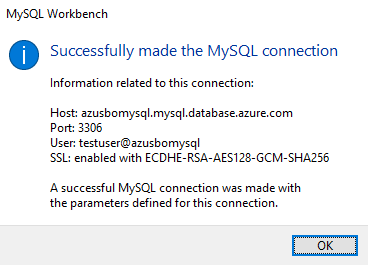
Az SQL-lekérdezés lapon futtassa a következő lekérdezést a CMS-hez és az adatbázis-naplózáshoz tartozó séma létrehozásához.
# Here cmsbl1 is the database name of CMS database. You can provide the name you want for CMS database. CREATE SCHEMA `cmsbl1` DEFAULT CHARACTER SET utf8; # auditbl1 is the database name of Audit database. You can provide the name you want for CMS database. CREATE SCHEMA `auditbl1` DEFAULT CHARACTER SET utf8;Hozzon létre egy felhasználói fiókot a sémához való csatlakozáshoz.
# Create a user that can connect from any host, use the '%' wildcard as a host part CREATE USER 'cmsadmin'@'%' IDENTIFIED BY 'password'; CREATE USER 'auditadmin'@'%' IDENTIFIED BY 'password'; # Grant all privileges to a user account over a specific database: GRANT ALL PRIVILEGES ON cmsbl1.* TO 'cmsadmin'@'%' WITH GRANT OPTION; GRANT ALL PRIVILEGES ON auditbl1.* TO 'auditadmin'@'%' WITH GRANT OPTION; # Following any updates to the user privileges, be sure to save the changes by issuing the FLUSH PRIVILEGES FLUSH PRIVILEGES;A MySQL-felhasználói fiók jogosultságainak és szerepköreinek ellenőrzése:
USE sys; SHOW GRANTS for 'cmsadmin'@'%'; +------------------------------------------------------------------------+ | Grants for cmsadmin@% | +------------------------------------------------------------------------+ | GRANT USAGE ON *.* TO `cmsadmin`@`%` | | GRANT ALL PRIVILEGES ON `cmsbl1`.* TO `cmsadmin`@`%` WITH GRANT OPTION | +------------------------------------------------------------------------+ USE sys; SHOW GRANTS FOR 'auditadmin'@'%'; +----------------------------------------------------------------------------+ | Grants for auditadmin@% | +----------------------------------------------------------------------------+ | GRANT USAGE ON *.* TO `auditadmin`@`%` | | GRANT ALL PRIVILEGES ON `auditbl1`.* TO `auditadmin`@`%` WITH GRANT OPTION | +----------------------------------------------------------------------------+
A MySQL C API-összekötő telepítése Linux-kiszolgálóra
Ahhoz, hogy az SAP BOBI-alkalmazáskiszolgáló hozzáférhessen egy adatbázishoz, adatbázis-ügyfélillesztőkre van szükség. A CMS eléréséhez és az adatbázisok naplózásához a MySQL C API-Csatlakozás ort kell használnia Linuxhoz. A CMS-adatbázishoz való ODBC-kapcsolat nem támogatott. Ez a szakasz útmutatást nyújt a MySQL C API Csatlakozás or Linuxon való beállításához.
Tekintse meg az Azure Database for MySQL-lel kompatibilis MySQL-illesztőprogramokat és felügyeleti eszközöket. A cikkben keresse meg a MySQL Csatlakozás or/C (libmysqlclient) illesztőprogramot.
Az illesztőprogramok letöltéséhez tekintse meg a MySQL termékarchívumát.
Válassza ki az operációs rendszert, és töltse le a MySQL Csatlakozás or megosztott összetevő rpm-csomagját. Ebben a példában a mysql-connector-c-shared-6.1.11 összekötő verziója használatos.
Telepítse az összekötőt az összes SAP BOBI-alkalmazáspéldányban.
# Install rpm package SLES: sudo zypper install <package>.rpm RHEL: sudo yum install <package>.rpmEllenőrizze a libmysqlclient.so elérési útját.
# Find the location of libmysqlclient.so file whereis libmysqlclient # sample output libmysqlclient: /usr/lib64/libmysqlclient.soÁllítsa be
LD_LIBRARY_PATH, hogy a/usr/lib64telepítéshez használt felhasználói fiók könyvtárára mutasson.# This configuration is for bash shell. If you are using any other shell for sidadm, kindly set environment variable accordingly. vi /home/bl1adm/.bashrc export LD_LIBRARY_PATH=/usr/lib64
Kiszolgáló előkészítése
A szakasz lépései a következő előtagot használják:
[A]: A lépés az összes gazdagépre vonatkozik.
[A] A Linux (SLES vagy RHEL) íze alapján be kell állítania a kernelparamétereket, és telepítenie kell a szükséges kódtárakat. Tekintse meg a Unix üzletiintelligencia-platform telepítési útmutatójának "Rendszerkövetelmények" című szakaszát.
[A] Győződjön meg arról, hogy a gép időzónája megfelelően van beállítva. A telepítési útmutatóban tekintse meg a Unix és a Linux további követelményeit.
[A] Hozzon létre felhasználói fiókot (bl1adm) és csoportot (sapsys), amely alatt a szoftver háttérfolyamatai futtathatók. Ezzel a fiókkal futtathatja a telepítést és a szoftvert. A fiókhoz nincs szükség gyökérjogjogokra.
[A] Állítsa be a felhasználói fiók (bl1adm) környezetét egy támogatott UTF-8 területi beállítás használatára, és győződjön meg arról, hogy a konzolszoftver támogatja az UTF-8 karakterkészleteket. Annak érdekében, hogy az operációs rendszer a megfelelő területi beállításokat használja, állítsa be a környezeti és
LANGaLC_ALLkörnyezeti változókat a (bl1adm) felhasználói környezetben előnyben részesített területi beállításra.# This configuration is for bash shell. If you are using any other shell for sidadm, kindly set environment variable accordingly. vi /home/bl1adm/.bashrc export LANG=en_US.utf8 export LC_ALL=en_US.utf8[A] Felhasználói fiók konfigurálása (bl1adm).
# Set ulimit for bl1adm to unlimited root@azusbosl1:~> ulimit -f unlimited bl1adm root@azusbosl1:~> ulimit -u unlimited bl1adm root@azusbosl1:~> su - bl1adm bl1adm@azusbosl1:~> ulimit -a core file size (blocks, -c) unlimited data seg size (kbytes, -d) unlimited scheduling priority (-e) 0 file size (blocks, -f) unlimited pending signals (-i) 63936 max locked memory (kbytes, -l) 64 max memory size (kbytes, -m) unlimited open files (-n) 1024 pipe size (512 bytes, -p) 8 POSIX message queues (bytes, -q) 819200 real-time priority (-r) 0 stack size (kbytes, -s) 8192 cpu time (seconds, -t) unlimited max user processes (-u) unlimited virtual memory (kbytes, -v) unlimited file locks (-x) unlimitedAz SAP BusinessObjects BI platform médiatartalmainak letöltése és kinyerése az SAP Service Marketplace-ről.
Telepítés
Ellenőrizze a helyi beállításokat a bl1felhasználói fiók adm-jének a kiszolgálón:
bl1adm@azusbosl1:~> locale
LANG=en_US.utf8
LC_ALL=en_US.utf8
Nyissa meg az SAP BOBI platform médiatartalmait, és futtassa a következő parancsot a bl1adm-felhasználóval:
./setup.sh -InstallDir /usr/sap/BL1
Kövesse az SAP BOBI platform Unixhoz készült telepítési útmutatóját, amely az Ön verziójára vonatkozik. Íme néhány megjegyzés az SAP BOBI-platform telepítése során:
A termékregisztráció konfigurálása során használhat ideiglenes licenckulcsot az SAP BusinessObjects-megoldásokhoz az SAP Note 1288121 segítségével, vagy létrehozhat egy licenckulcsot az SAP Service Marketplace-en.
A Telepítés típusának kiválasztása területen válassza a Teljes telepítés lehetőséget az első kiszolgálón (
azusbosl1). A másik kiszolgáló (azusbosl2) esetében válassza az Egyéni / Kibontás lehetőséget, amely kibővíti a meglévő BOBI-beállítást.Az Alapértelmezett vagy a Meglévő adatbázis kiválasztásakor válassza a meglévő adatbázis konfigurálását, amely a CMS kiválasztását és az adatbázisok naplózását fogja kérni. Válassza ki a MySQL-t ezekhez az adatbázistípusokhoz.
Ha nem szeretné konfigurálni a naplózást a telepítés során, válassza a Nincs naplózási adatbázis lehetőséget is.
A Java webalkalmazás-kiszolgáló kiválasztása képernyőn válassza ki a megfelelő beállításokat az SAP BOBI-architektúra alapján. Ebben a példában az 1. lehetőséget választottuk, amely egy tomcat-kiszolgálót telepít ugyanarra az SAP BOBI-platformra.
Adja meg a CMS-adatbázis adatait a CMS-adattáradatbázis – MySQL konfigurálásához. Az alábbi példa egy Linux-telepítés CMS-adatbázisadatainak bemenetét mutatja be. Az Azure Database for MySQL az alapértelmezett 3306-os porton van használatban.
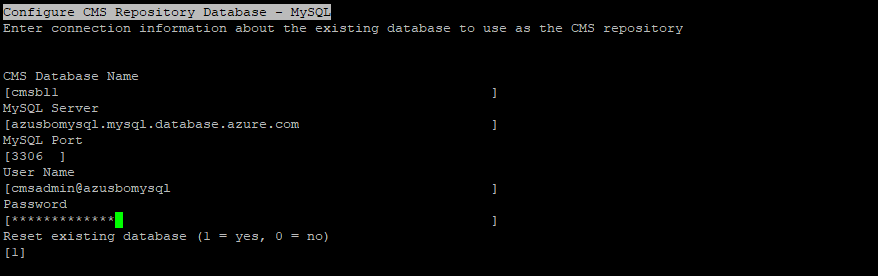
(Nem kötelező) Adja meg a naplózási adatbázis adatait a Naplóadattár-adatbázis konfigurálása – MySQL mezőben. Az alábbi példa egy Linux-telepítés adatbázisadatainak naplózásához használt bemenetet mutatja be.
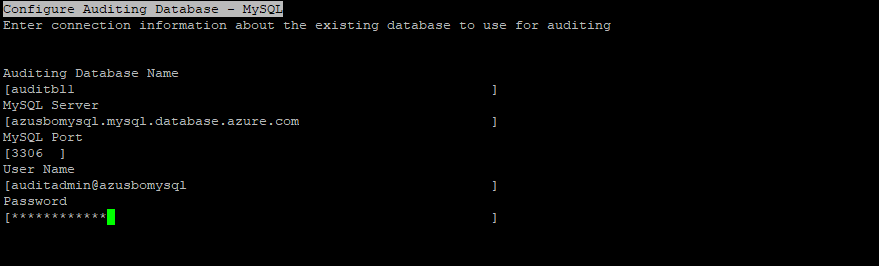
Kövesse az utasításokat, és adja meg a szükséges bemeneteket a telepítés befejezéséhez.
Többpéldányos üzembe helyezés esetén futtassa a telepítési telepítőt egy második gazdagépen (azusbosl2). A Telepítési típus kiválasztása beállításnál válassza az Egyéni / Kibontás lehetőséget, amely kibővíti a meglévő BOBI-beállítást.
Az Azure Database for MySQL-ben az átjáró átirányítja a kapcsolatokat a kiszolgálópéldányokra. A kapcsolatok létrejötte után a MySQL-ügyfél az átjárón beállított MySQL-verziót jeleníti meg, nem a MySQL-kiszolgálópéldányon futó tényleges verziót. A MySQL-kiszolgálópéldány verziójának meghatározásához használja a SELECT VERSION(); parancsot a MySQL parancssorában. További részletekért lásd: Támogatott Azure Database for MySQL-kiszolgálóverziók.
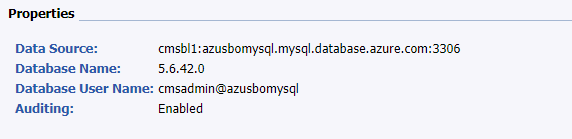
# Run direct query to the database using MySQL Workbench
select version();
+-----------+
| version() |
+-----------+
| 8.0.15 |
+-----------+
Telepítés után
Az SAP BOBI platform többpéldányos telepítése után további, konfiguráció utáni lépéseket kell végrehajtania az alkalmazások magas rendelkezésre állásának támogatásához.
A fürt nevének konfigurálása
Az SAP BOBI platform többpéldányos üzembe helyezésében több CMS-kiszolgálót szeretne együtt futtatni egy fürtben. A fürtök két vagy több CMS-kiszolgálóból állnak, és egy közös CMS-rendszeradatbázison dolgoznak együtt. Ha egy CMS-en futó csomópont meghibásodik, egy másik CMS-sel rendelkező csomópont továbbra is kiszolgálja a BI-platform kéréseit. Az SAP BOBI platformon alapértelmezés szerint a fürt neve az első telepített CMS állomásnevét tükrözi.
A fürt nevének linuxos konfigurálásához kövesse az SAP Business Intelligence Platform Rendszergazda istrator útmutatójában található utasításokat. A fürt nevének konfigurálása után kövesse az SAP Megjegyzés 1660440 az alapértelmezett rendszerbevitel beállításához a CMC vagy a BI launchpad bejelentkezési oldalán.
A bemeneti és kimeneti fájltár helyének konfigurálása az Azure NetApp Filesban
A Filestore azokra a lemezkönyvtárakra hivatkozik, amelyekben a tényleges SAP BusinessObjects-fájlok találhatók. Az SAP BOBI platform fájladattár-kiszolgálójának alapértelmezett helye a helyi telepítési könyvtárban található. Többpéldányos üzembe helyezés esetén fontos, hogy a fájltárolót egy megosztott tárolón, például az Azure NetApp Fileson állítsa be. Ez lehetővé teszi a fájltároló elérését az összes tárolási rétegbeli kiszolgálóról.
Ha még nem hozott létre NFS-köteteket, hozza létre őket az Azure NetApp Filesban. (Kövesse az "Azure NetApp Files üzembe helyezése" című korábbi szakaszban található utasításokat.)
Csatlakoztassa az NFS-kötetet. (Kövesse az "Azure NetApp Files-kötet csatlakoztatása" című korábbi szakaszban található utasításokat.)
Kövesse az SAP Megjegyzés 2512660 a fájladattár elérési útjának módosításához (bemenet és kimenet egyaránt).
Munkamenet-replikáció a Tomcat-fürtözésben
A Tomcat támogatja két vagy több alkalmazáskiszolgáló fürtözését a munkamenet-replikációhoz és a feladatátvételhez. Az SAP BOBI platform munkamenetei szerializáltak, így a felhasználói munkamenetek zökkenőmentesen át tudnak működni a Tomcat egy másik példányán, még akkor is, ha egy alkalmazáskiszolgáló meghibásodik.
Tegyük fel például, hogy egy felhasználó olyan webkiszolgálóhoz csatlakozik, amely meghiúsul, miközben a felhasználó egy SAP BI-alkalmazásban navigál egy mappahierarchiában. Egy megfelelően konfigurált fürt esetén a felhasználó a bejelentkezési lapra való átirányítás nélkül folytathatja a mappahierarchia navigálását.
A Tomcat-fürtözés csoportos küldéssel történő konfigurálásának lépéseit az SAP Megjegyzés 2808640 találja. Vegye figyelembe, hogy az Azure azonban nem támogatja a csoportos küldést. Ahhoz, hogy a Tomcat-fürt működjön az Azure-ban, a StaticMembershipInterceptort (SAP Megjegyzés 2764907) kell használnia. További információ: Tomcat Clustering using Static Membership for SAP BusinessObjects BI Platform.
Az SAP BI platform terheléselosztási webes szintje
Az SAP BOBI többpéldányos üzemelő példányaiban a Java-webalkalmazás-kiszolgálók (webszint) két vagy több gazdagépen futnak. Ha a felhasználó terhelését egyenletesen szeretné elosztani a webkiszolgálók között, használhat terheléselosztót a végfelhasználók és a webkiszolgálók között. Az Azure-ban az Azure Load Balancer vagy Azure-alkalmazás Gateway használatával kezelheti a webalkalmazás-kiszolgálók felé irányuló forgalmat. Az egyes ajánlatok részleteit a következő szakaszban ismertetjük.
Azure Load Balancer
Az Azure Load Balancer egy nagy teljesítményű, alacsony késésű 4. rétegű (TCP, UDP) terheléselosztó. Osztja el a forgalmat az egészséges virtuális gépek (VM-ek) között. A terheléselosztó állapotadat-mintavétele minden virtuális gépen figyel egy adott portot, és csak egy operatív virtuális gép felé osztja el a forgalmat. Választhat nyilvános terheléselosztót vagy belső terheléselosztót attól függően, hogy az SAP BI platformot az internetről szeretné-e elérni. Zónaredundáns, így magas rendelkezésre állást biztosít a rendelkezésre állási zónák között.
Az alábbi ábrán tekintse meg a Belső Terheléselosztó szakaszt. A webalkalmazás-kiszolgáló a 8080-es porton, az alapértelmezett Tomcat HTTP-porton fut, amelyet az állapotadat-mintavétel figyel. A végfelhasználóktól érkező bejövő kéréseket a rendszer átirányítja a webalkalmazás-kiszolgálókra (azusbosl1 vagy azusbosl2). A Load Balancer nem támogatja a TLS/SSL-leállítást (más néven TLS/SSL-kiszervezést). Ha a Load Balancer használatával osztja el a forgalmat a webkiszolgálók között, használja a Standard Load Balancert.
Megjegyzés:
Ha a nyilvános IP-címmel nem rendelkező virtuális gépek a Standard Load Balancer belső (nyilvános IP-cím nélküli) készletébe kerülnek, nem lesz kimenő internetkapcsolat, kivéve, ha további konfigurációt hajt végre a nyilvános végpontokhoz való útválasztás engedélyezéséhez. További információ: Nyilvános végpontkapcsolat az Azure Standard Load Balancert használó virtuális gépekhez az SAP magas rendelkezésre állású forgatókönyveiben.
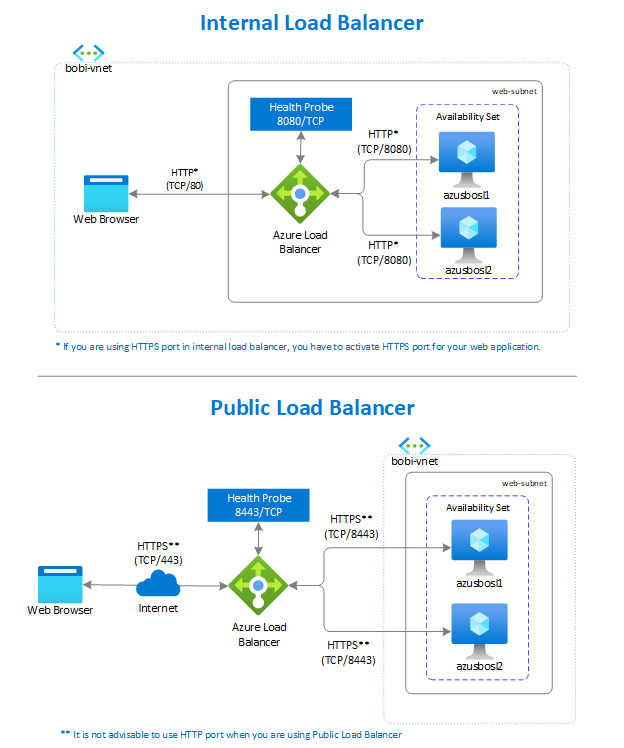
Azure Application Gateway
Azure-alkalmazás Gateway szolgáltatásként biztosítja az Alkalmazáskézbesítési vezérlőt (ADC). Ezzel a szolgáltatással az alkalmazás egy vagy több webalkalmazás-kiszolgálóra irányíthatja a felhasználói forgalmat. Különböző 7. rétegbeli terheléselosztási képességeket kínál, például TLS/SSL-kiszervezést, webalkalmazási tűzfalat (WAF) és cookie-alapú munkamenet-affinitást.
Az SAP BI platformon az Application Gateway az alkalmazás webes forgalmát irányítja a megadott erőforrásokhoz vagy azusbosl1azusbos2. Hozzárendelhet egy figyelőt egy porthoz, szabályokat hozhat létre, és erőforrásokat vehet fel egy készletbe. Az alábbi ábrán az Application Gateway egy privát IP-címmel (10.31.3.20) rendelkezik, amely belépési pontként szolgál a felhasználók számára. Kezeli a bejövő TLS/SSL (HTTPS - TCP/443) kapcsolatokat, visszafejti a TLS/SSL-t, és átadja a titkosítatlan kérést (HTTP - TCP/8080) a kiszolgálóknak. Leegyszerűsíti a műveleteket, hogy csak egy TLS/SSL-tanúsítványt tartson fenn az Application Gatewayen.
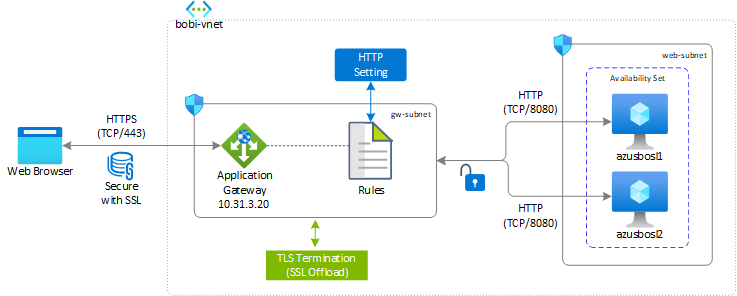
Az Application Gateway SAP BOBI-webkiszolgálóhoz való konfigurálásához tekintse meg az SAP BOBI-webkiszolgálók terheléselosztása Azure-alkalmazás Gateway használatával című blogbejegyzést.
Megjegyzés:
Azure-alkalmazás Átjáró előnyösebb a webkiszolgáló felé történő forgalom terheléselosztásához. Olyan hasznos funkciókat biztosít, mint az SSL-kiszervezés, a központosított SSL-kezelés a kiszolgáló titkosítási és visszafejtési terhelésének csökkentéséhez, egy ciklikus időszeleteléses algoritmus a forgalom elosztásához, a WAF-képességek és a magas rendelkezésre állás.
SAP BOBI platform megbízhatósága az Azure-ban
Az SAP BOBI platform különböző szinteket tartalmaz, amelyek adott feladatokhoz és műveletekhez vannak optimalizálva. Ha egy összetevő bármely szinten elérhetetlenné válik, az SAP BOBI-alkalmazások vagy elérhetetlenné válnak, vagy korlátozottak lesznek a funkciójukban. Győződjön meg arról, hogy minden szint megbízhatónak van tervezve, hogy az alkalmazás üzleti fennakadások nélkül működjön.
Ez az útmutató bemutatja, hogy az Azure-ban natív funkciók az SAP BOBI-platform konfigurációjával együtt hogyan javítják az SAP üzembe helyezésének rendelkezésre állását. Ez a szakasz a következő lehetőségekre összpontosít:
Biztonsági mentés és visszaállítás: Az adatok és alkalmazások rendszeres másolatának létrehozása egy külön helyre. Ha az eredeti adatok vagy alkalmazások elvesznek vagy sérültek, visszaállíthatja az előző állapotot.
Magas rendelkezésre állás: Egy magas rendelkezésre állású platform legalább két mindennel rendelkezik egy Azure-régióban, hogy az alkalmazás működőképes maradjon, ha az egyik kiszolgáló elérhetetlenné válik.
Vészhelyreállítás: Az alkalmazás funkcióinak visszaállítása olyan katasztrofális veszteségek esetén, mint például egy teljes Azure-régió, amely valamilyen természeti katasztrófa miatt elérhetetlenné válik.
Ennek a megoldásnak a megvalósítása az Azure-beli rendszerbeállítás jellegétől függően változik. Az üzleti követelményeknek megfelelően testre szabhatja a biztonsági mentési/visszaállítási, magas rendelkezésre állási és vészhelyreállítási megoldásokat.
Backup and restore
A biztonsági mentés és a visszaállítás minden üzleti vészhelyreállítási stratégia alapvető összetevője. Az SAP BOBI platform átfogó stratégiájának kialakításához azonosítsa azokat az összetevőket, amelyek az alkalmazás rendszerkimaradásához vagy megszakításához vezetnek. Az SAP BOBI platformon a következő összetevők biztonsági mentése létfontosságú az alkalmazás védelme érdekében:
- SAP BOBI telepítési könyvtár (felügyelt prémium lemezek)
- Fájltár-kiszolgáló (Azure NetApp Files vagy Azure Premium Files)
- CMS-adatbázis (Azure Database for MySQL vagy adatbázis az Azure-beli virtuális gépeken)
A következő szakasz bemutatja, hogyan valósíthat meg biztonsági mentési és visszaállítási stratégiát az egyes összetevőkhöz.
Az SAP BOBI telepítési címtár biztonsági mentése és visszaállítása
Az Azure-ban az alkalmazáskiszolgálók és a csatlakoztatott lemezek biztonsági mentésének legegyszerűbb módja az Azure Backup használata. Független és izolált biztonsági mentéseket biztosít a virtuális gépeken lévő adatok nem szándékos megsemmisítése ellen. A biztonsági másolatok egy helyreállítási tárban vannak tárolva, a helyreállítási pontok beépített felügyeletével. A konfiguráció és a skálázás egyszerű, a biztonsági mentések optimalizálva vannak, és szükség esetén egyszerűen visszaállíthatók.
A biztonsági mentési folyamat részeként pillanatkép készül, és az adatok a tárolóba kerülnek, és nincs hatással az éles számítási feladatokra. További információ: Pillanatkép-konzisztencia. Dönthet úgy is, hogy biztonsági másolatot készít a virtuális gép adatlemezeinek egy részhalmazáról a szelektív lemezek biztonsági mentési és visszaállítási funkciójának használatával. További információ: Azure-beli virtuális gépek biztonsági mentése és gyakori kérdések – Azure-beli virtuális gépek biztonsági mentése.
Fájladattár-kiszolgáló biztonsági mentése és visszaállítása
Az SAP BOBI Linuxon történő üzembe helyezése alapján az Azure NetApp Filest használhatja az SAP BOBI-platform fájltárolójaként. A következő beállítások közül választhat a biztonsági mentéshez és a visszaállításhoz a filestore-hoz használt tároló alapján.
Azure NetApp Files: Igény szerinti pillanatképeket hozhat létre, és pillanatkép-szabályzatok használatával ütemezheti az automatikus pillanatképeket. A pillanatkép-másolatok a kötet időponthoz kötött másolatát biztosítják. További információ: Pillanatképek kezelése az Azure NetApp Files használatával.
Ha külön NFS-kiszolgálót hozott létre, győződjön meg arról, hogy implementálja ugyanahhoz a kiszolgálóhoz a biztonsági mentési és visszaállítási stratégiát.
Biztonsági mentés és visszaállítás CMS- és naplózási adatbázisokhoz
Linux rendszerű virtuális gépeken a CMS és a naplózási adatbázisok bármelyik támogatott adatbázison futtathatók. További információért tekintse meg a támogatási mátrixot. Fontos, hogy a biztonsági mentési és visszaállítási stratégiát a CMS-hez használt adatbázis és az adattár naplózása alapján alkalmazza.
Az Azure Database for MySQL automatikusan létrehozza a kiszolgáló biztonsági mentéseit, és a felhasználó által konfigurált, helyileg redundáns vagy georedundáns tárolóban tárolja őket. Az Azure Database for MySQL automatikusan biztonsági másolatokat készít az adatfájlokról és a tranzakciónaplóról. A támogatott maximális tárterület méretétől függően teljes és különbözeti biztonsági mentéseket (legfeljebb 4 TB-os tárolókiszolgálókat) vagy pillanatkép-biztonsági mentéseket (legfeljebb 16 TB-os tárolókiszolgálókat) vesz igénybe. Ezek a biztonsági másolatok lehetővé teszik, hogy a konfigurált biztonsági mentési megőrzési időszakon belül bármikor visszaállítsa a kiszolgálót. Az alapértelmezett biztonsági mentési megőrzési időszak hét nap, amelyet igény szerint legfeljebb három napig konfigurálhat. Az összes biztonsági mentés AES 256 bites titkosítással van titkosítva. Ezek a biztonsági mentési fájlok nincsenek felhasználók számára elérhetővé téve, és nem exportálhatók. Ezek a biztonsági másolatok csak az Azure Database for MySQL visszaállítási műveleteihez használhatók. A mysqldump használatával adatbázist másolhat. További információt a Biztonsági mentés és visszaállítás az Azure Database for MySQL-ben című cikkben talál.
Az Azure-beli virtuális gépekre telepített adatbázisok esetében a szabványos biztonsági mentési eszközöket vagy az Azure Backupot használhatja a támogatott adatbázisokhoz. Olyan támogatott külső biztonsági mentési eszközöket is használhat, amelyek ügynököt biztosítanak az SAP BOBI-platform összes összetevőjének biztonsági mentéséhez és helyreállításához.
Magas szintű rendelkezésre állás
A magas rendelkezésre állás olyan technológiákra utal, amelyek az alkalmazások és szolgáltatások üzletmenet-folytonosságának biztosításával minimalizálhatják az informatikai fennakadásokat. Ezt redundáns, hibatűrő vagy feladatátvétellel védett összetevőkkel teszi lehetővé ugyanazon adatközponton belül. Esetünkben az adatközpontok egy Azure-régión belül találhatók. További információ: Magas rendelkezésre állású architektúra és az SAP forgatókönyvei.
Az SAP BOBI platform méretezési eredményei alapján meg kell terveznie a tájolást, és meg kell határoznia a BI-összetevők azure-beli virtuális gépek és alhálózatok közötti elosztását. Az elosztott architektúrában a redundancia szintje a helyreállítási idő célkitűzésétől (RTO) és a helyreállítási pont célkitűzésétől (RPO) függ, amelyet a vállalkozásához igényel. Az SAP BOBI platform különböző szinteket tartalmaz, és az egyes szintek összetevőit a redundancia elérése érdekében kell megtervezni. Például:
- Redundáns alkalmazáskiszolgálók, például BI-alkalmazáskiszolgálók és webkiszolgálók.
- Egyedi összetevők, például CMS-adatbázis, fájladattár-kiszolgáló és Load Balancer.
A következő szakaszok bemutatják, hogyan lehet magas rendelkezésre állást elérni az SAP BOBI-platform egyes összetevőin.
Az alkalmazáskiszolgálók magas rendelkezésre állása
Az alkalmazáskiszolgálók magas rendelkezésre állását redundancia alkalmazásával érheti el. Ehhez konfiguráljon több BI-példányt és webkiszolgálót különböző Azure-beli virtuális gépeken.
A tervezett és nem tervezett események miatti állásidő hatásának csökkentése érdekében érdemes követni a magas rendelkezésre állási architektúra útmutatását.
További információ: Linux rendszerű virtuális gépek rendelkezésre állásának kezelése.
Fontos
- Az Azure rendelkezésre állási zónáinak és az Azure rendelkezésre állási csoportjainak fogalmai kölcsönösen kizárják egymást. Egy pár vagy több virtuális gép üzembe helyezhető egy adott rendelkezésre állási zónában vagy rendelkezésre állási csoportban, de mindkettőt nem teheti meg.
- Ha rendelkezésre állási zónák közötti üzembe helyezést tervez, javasoljuk, hogy rugalmas méretezési csoportot használjon az FD=1 használatával a standard rendelkezésre állási zónák üzembe helyezéséhez.
Magas rendelkezésre állás CMS-adatbázisokhoz
Ha az Azure Database for MySQL-t használja a CMS-hez és az adatbázisok naplózásához, alapértelmezés szerint helyileg redundáns, magas rendelkezésre állású keretrendszerrel rendelkezik. Csak ki kell választania a régiót és a szolgáltatással járó magas rendelkezésre állási, redundancia- és rugalmassági képességeket anélkül, hogy további összetevőket kellene konfigurálnia. Ha az SAP BOBI platform üzembehelyezési stratégiája több rendelkezésre állási zónában található, akkor gondoskodnia kell arról, hogy zónaredundanciát érjen el a CMS-hez és az adatbázisok naplózásához. További információ: Magas rendelkezésre állás az Azure Database for MySQL-ben és az Azure SQL Database magas rendelkezésre állása.
A CMS-adatbázis egyéb üzemelő példányaival kapcsolatban tekintse meg az SAP-számítási feladatokhoz készült DBMS üzembehelyezési útmutatóiban található magas rendelkezésre állási információkat.
A filestore magas rendelkezésre állása
A Filestore azokra a lemezkönyvtárakra hivatkozik, amelyekben a rendszer olyan tartalmakat tárol, mint a jelentések, a világegyetemek és a kapcsolatok. A rendszer minden alkalmazáskiszolgálóján meg van osztva. Ezért győződjön meg arról, hogy magas rendelkezésre állású, valamint más SAP BOBI platformösszetevők.
A Linuxon futó SAP BOBI-platform esetében választhatja az Azure Premium Files vagy az Azure NetApp Files szolgáltatást olyan fájlmegosztásokhoz, amelyek magas rendelkezésre állású és rendkívül tartós jellegűek. További információ: Redundancia az Azure Fileshoz.
Vegye figyelembe, hogy ez a fájlmegosztási szolgáltatás nem érhető el minden régióban. A naprakész információkért tekintse meg a régiónként elérhető termékeket. Ha a szolgáltatás nem érhető el a régióban, létrehozhat egy NFS-kiszolgálót, amelyből megoszthatja a fájlrendszert az SAP BOBI-alkalmazással. De figyelembe kell vennie annak magas rendelkezésre állását is.
A Load Balancer magas rendelkezésre állása
A forgalom webkiszolgálók közötti elosztásához használhatja az Azure Load Balancert vagy Azure-alkalmazás Átjárót. Ezek közül bármelyik redundancia az üzembe helyezéshez választott termékváltozat alapján érhető el.
Az Azure Load Balancer esetében a redundancia a Standard Load Balancer zónaredundánsként való konfigurálásával érhető el. További információ: Standard Load Balancer és Rendelkezésre állási zónák.
Az Application Gateway esetében a magas rendelkezésre állás az üzembe helyezés során kiválasztott szint típusától függően érhető el.
- Az 1-es verziójú termékváltozat két vagy több példány üzembe helyezésekor támogatja a magas rendelkezésre állású forgatókönyveket. Az Azure ezeket a példányokat frissítési és tartalék tartományok között osztja el, hogy a példányok ne legyenek egyszerre sikertelenek. Redundanciát érhet el a zónán belül.
- A v2 termékváltozat automatikusan biztosítja, hogy az új példányok el legyenek oszlva a tartalék tartományok között, és frissítse a tartományokat. Ha zónaredundanciát választ, a legújabb példányok a rendelkezésre állási zónák között is el vannak osztva, hogy az zonális meghibásodási rugalmasságot nyújtson. További részletekért lásd : Automatikus skálázás és zónaredundáns Application Gateway v2.
Referencia magas rendelkezésre állású architektúrára az SAP BOBI platformhoz
Az alábbi ábra a Linux-kiszolgálón futó SAP BOBI-platform beállítását mutatja be. Az architektúra különböző szolgáltatások használatát mutatja be, például a Azure-alkalmazás Gatewayt, az Azure NetApp Filest és az Azure Database for MySQL-t. Ezek a szolgáltatások beépített redundanciát kínálnak, ami csökkenti a különböző magas rendelkezésre állású megoldások kezelésének összetettségét.
Figyelje meg, hogy a bejövő forgalom (HTTPS) terheléselosztása Azure-alkalmazás Átjáró v1/v2 termékváltozatával történik, amely két vagy több példányon történő üzembe helyezéskor magas rendelkezésre állású. A webkiszolgáló, a felügyeleti kiszolgálók és a feldolgozó kiszolgálók több példánya külön virtuális gépeken van üzembe helyezve a redundancia elérése érdekében. Az Azure NetApp Files beépített redundanciával rendelkezik az adatközpontban, így a fájladattár-kiszolgáló Azure NetApp Files-kötetei magas rendelkezésre állásúak lesznek. A CMS-adatbázis ki van építve az Azure Database for MySQL-ben, amely eredendően magas rendelkezésre állással rendelkezik. További információért tekintse meg az Azure Database for MySQL magas rendelkezésre állásáról szóló témakört.

Az előző architektúra bemutatja, hogyan végezhető el az SAP BOBI üzembe helyezése az Azure-ban. Ez azonban nem fedi le az összes lehetséges konfigurációs lehetőséget. Az üzembe helyezést az üzleti követelményeknek megfelelően szabhatja testre.
Több Azure-régióban is használhat rendelkezésre állási zónákat. Ez azt jelenti, hogy kihasználhatja az áramforrás, a hűtés és a hálózat független kínálatát. Lehetővé teszi egy alkalmazás üzembe helyezését két vagy három rendelkezésre állási zónában. Ha magas rendelkezésre állást szeretne elérni a rendelkezésre állási zónákban, ezeken a zónákon belül üzembe helyezheti az SAP BOBI-platformot, így meggyőződhet arról, hogy az alkalmazás minden összetevője zónaredundáns.
Vészhelyreállítás
Ez a szakasz a Linuxon futó SAP BOBI-platform vészhelyreállítási védelmének stratégiáját ismerteti. Kiegészíti az SAP-dokumentum vészhelyreállítását, amely az SAP-vészhelyreállítás általános megközelítésének elsődleges erőforrásait jelöli. Az SAP BOBI esetében tekintse meg az SAP Note 2056228 című témakört, amely a vészhelyreállítási környezet biztonságos implementálásának alábbi módszereit ismerteti.
- Az életciklus-felügyelet vagy összevonás teljes vagy szelektív használatával előlépteti és terjeszti a tartalmat az elsődleges rendszerből.
- Rendszeres másolás a CMS és a fájladattár-kiszolgáló tartalma között.
Ez az útmutató a második lehetőséggel foglalkozik. Nem terjed ki a vészhelyreállítás összes lehetséges konfigurációs lehetőségére, de olyan megoldásra is kiterjed, amely natív Azure-szolgáltatásokat és SAP BOBI-platformkonfigurációt tartalmaz.
Fontos
- Az SAP BOBI platform egyes összetevőinek rendelkezésre állását a másodlagos régióban kell figyelembe venni, és alaposan tesztelnie kell a teljes vészhelyreállítási stratégiát.
- Ha az SAP BI-platform rugalmas méretezési csoporttal van konfigurálva az FD=1 használatával, akkor a PowerShell használatával kell beállítania az Azure Site Recoveryt vészhelyreállításhoz. Jelenleg ez az egyetlen elérhető módszer a méretezési csoportban üzembe helyezett virtuális gépek vészhelyreállításának konfigurálására.
Az SAP BOBI platform vészhelyreállítási architektúrájának referencia-leírása
Ez a referenciaarchitektúra az SAP BOBI platform többpéldányos üzembe helyezését futtatja redundáns alkalmazáskiszolgálókkal. Vészhelyreállításhoz az SAP BOBI platform összes összetevőjét egy másodlagos régióba kell átvennie. Az alábbi ábrán az Azure NetApp Files lesz a fájltár, az Azure Database for MySQL a CMS és a naplózási adattár, a Azure-alkalmazás Gateway pedig terheléselosztóként. Az egyes összetevők vészhelyreállítás elleni védelmének stratégiája eltérő, és ezeket a különbségeket a következő szakaszok ismertetik.
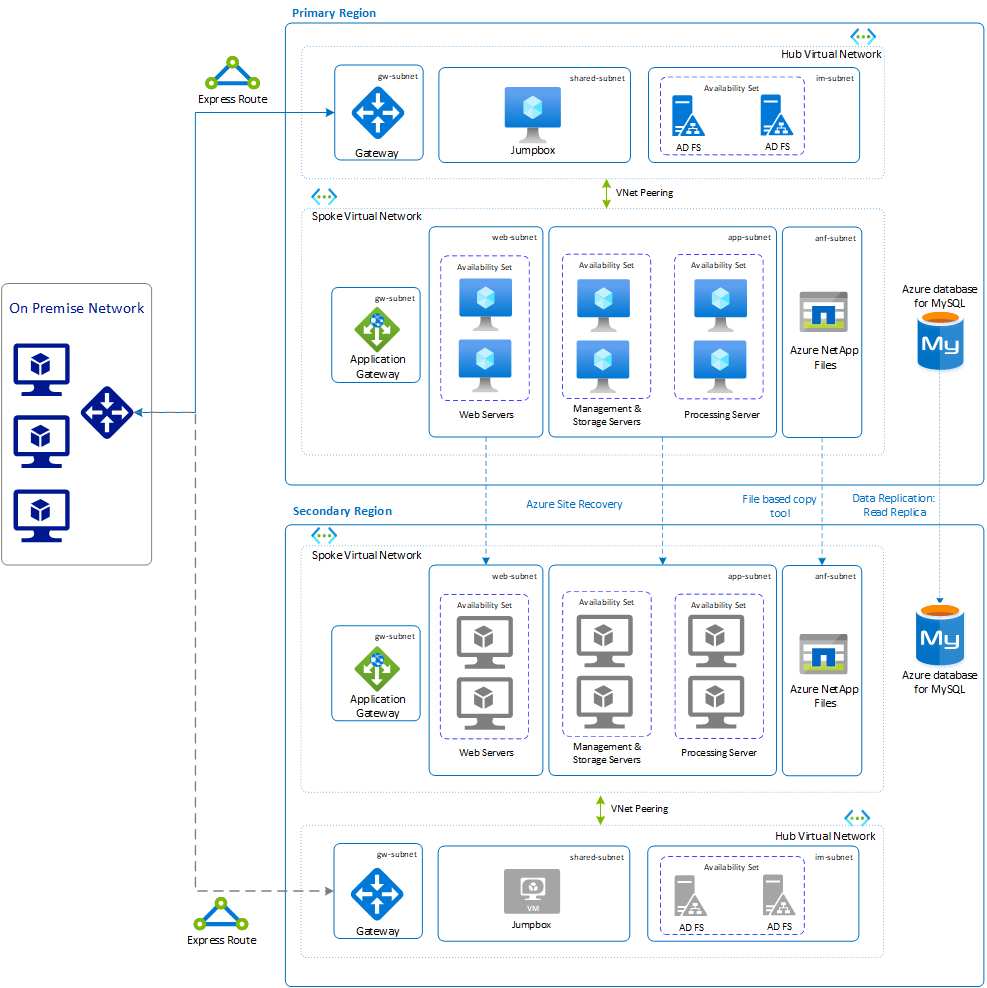
Load balancer
A terheléselosztó az SAP BOBI platform webalkalmazás-kiszolgálói közötti forgalom elosztására szolgál. Az Azure-ban ehhez használhatja az Azure Load Balancert vagy Azure-alkalmazás Gatewayt. A terheléselosztó-szolgáltatások vészhelyreállításához egy másik Azure Load Balancert vagy Azure-alkalmazás Átjárót kell implementálnia a másodlagos régióban. Ha ugyanazt az URL-címet szeretné megőrizni egy vészhelyreállítási feladatátvétel után, módosítania kell a bejegyzést a DNS-ben, és a másodlagos régióban futó terheléselosztási szolgáltatásra kell mutatnia.
Web- és BI-alkalmazáskiszolgálókat futtató virtuális gépek
Az Azure Site Recovery használatával replikálhatja a web- és BI-alkalmazáskiszolgálókat futtató virtuális gépeket a másodlagos régióban. Replikálja a kiszolgálókat és az összes csatlakoztatott felügyelt lemezt a másodlagos régióba, így vészhelyzetek és kimaradások esetén egyszerűen átadhatja a replikált környezetet, és folytathatja a munkát. Az ÖSSZES SAP-alkalmazás virtuális gép azure-beli vészhelyreállítási adatközpontba való replikálásának megkezdéséhez kövesse a virtuális gép Azure-ba való replikálásával kapcsolatos útmutatást.
Fájltár-kiszolgálók
A Filestore egy olyan lemezkönyvtár, amelyben a tényleges fájlok, például a jelentések és a BI-dokumentumok tárolódnak. Fontos, hogy a fájltárban lévő összes fájl szinkronban legyen egy vészhelyreállítási régióval. A Linuxon futó SAP BOBI platformhoz használt fájlmegosztási szolgáltatás típusától függően a tartalom szinkronizálásához el kell fogadni a megfelelő vészhelyreállítási stratégiát.
Az Azure NetApp Files NFS- és SMB-köteteket biztosít, így bármilyen fájlalapú másolási eszközzel replikálhatja az adatokat az Azure-régiók között. A kötetek másik régióban való másolásáról további információt az Azure NetApp Filesról szóló gyakori kérdések című témakörben talál.
Az Azure NetApp Files régióközi replikációt használhat, amely jelenleg előzetes verzióban érhető el. A rendszer csak a módosított blokkokat küldi el a hálózaton tömörített, hatékony formátumban. Ez minimalizálja a régiók közötti replikáláshoz szükséges adatok mennyiségét, így megtakarítva az adatátviteli költségeket. A replikációs időt is lerövidíti, így kisebb RPO-t érhet el. További információ: Régiók közötti replikáció használatának követelményei és szempontjai.
Az Azure Premium-fájlok csak helyileg redundáns (LRS) és zónaredundáns tárolást (ZRS) támogatnak. A vészhelyreállítási stratégia esetében az AzCopy vagy az Azure PowerShell használatával másolhatja a fájlokat egy másik régióban lévő tárfiókba. További információ: Vészhelyreállítás és tárfiók feladatátvétele.
Fontos
Az Azure Fileshoz készült SMB Protocol általánosan elérhető, de az Azure Files NFS Protocol-támogatása jelenleg előzetes verzióban érhető el. További információ: Az Azure Files NFS 4.1-támogatása előzetes verzióban érhető el.
CMS-adatbázis
A vészhelyreállítási régió CMS- és naplózási adatbázisainak az elsődleges régióban futó adatbázisok másolatának kell lenniük. Az adatbázis típusa alapján fontos, hogy az adatbázist a vállalat által igényelt RTO és RPO alapján másolja a vészhelyreállítási régióba.
Azure Database for MySQL
Az Azure Database for MySQL több lehetőséget is kínál az adatbázisok helyreállítására katasztrófa esetén. Válasszon egy megfelelő lehetőséget, amely megfelel a vállalkozásának.
A régiók közötti olvasási replikák engedélyezése az üzletmenet-folytonosság és a vészhelyreállítás tervezésének javítása érdekében. You can replicate from the source server to up to five replicas. Az olvasási replikák a MySQL bináris naplóreplikációs technológiájával aszinkron módon frissülnek. A replikák olyan új kiszolgálók, amelyeket az Azure Database for MySQL normál kiszolgálóihoz hasonlóan kezel. További információ: Replikák olvasása az Azure Database for MySQL-ben.
A georedundáns biztonsági másolatok használatával állítsa vissza a kiszolgálót a georedundáns visszaállítási funkcióval. Ezek a biztonsági másolatok akkor is elérhetők, ha a kiszolgálót futtató régió offline állapotban van. Ezekből a biztonsági másolatokból bármely más régióba visszaállíthatja a biztonsági mentéseket, és visszaállíthatja a kiszolgálót online állapotba.
Megjegyzés:
A georedundáns visszaállítás csak akkor lehetséges, ha a kiszolgálót georedundáns biztonsági mentési tárhellyel állította ki. A biztonsági mentési redundancia beállításainak módosítása a kiszolgáló létrehozása után nem támogatott. További információ: Backup redundancia.
Az alábbi táblázat az ebben a példában használt egyes szintek vészhelyreállítására vonatkozó javaslatot mutatja be.
| SAP BOBI platformszintek | Recommendation |
|---|---|
| Azure Application Gateway | Az Application Gateway párhuzamos beállítása egy másodlagos régióban. |
| Webalkalmazás-kiszolgálók | Replikálás az Azure Site Recovery használatával. |
| BI-alkalmazáskiszolgálók | Replikálás a Site Recovery használatával. |
| Azure NetApp Files | Fájlalapú másolási eszköz az adatok másodlagos régióba vagy régiók közötti replikációval történő replikálásához. |
| Azure Database for MySQL | Régiók közötti olvasási replikák, vagy a georedundáns biztonsági másolatok biztonsági mentése. |